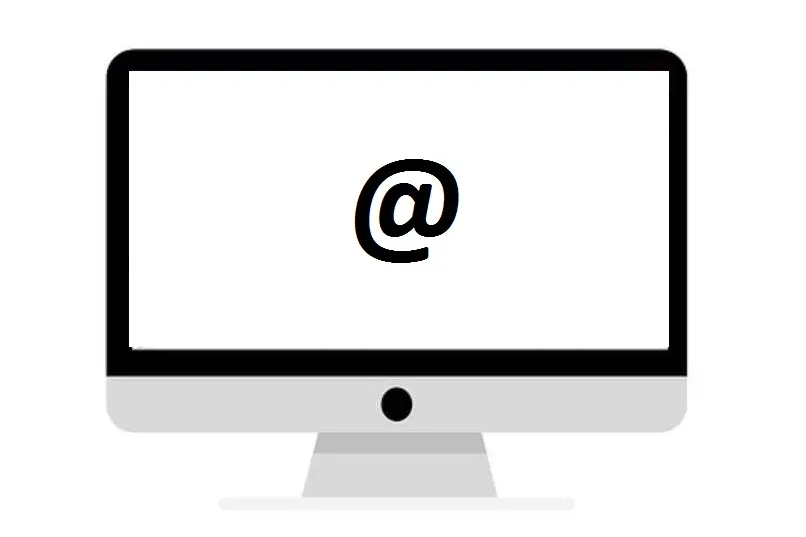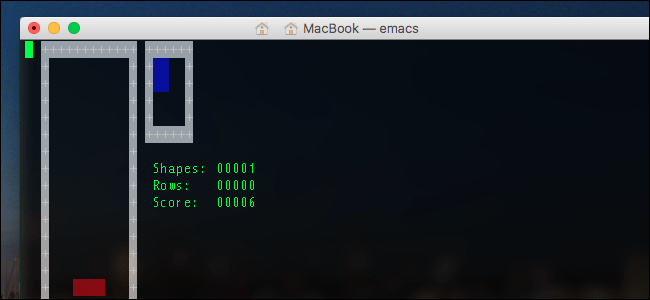صدق أو لا تصدق ، ليس من الواضح دائمًا للمستخدم كيفية وضع الرمز (@) على أجهزة الكمبيوتر الخاصة به. ربما تكون قد قضيت دقائق كاملة في محاولة تركيبات أو اختصارات لوحة المفاتيح لكتابة علامة عند.
مستخدمو كمبيوتر Mac ليسوا استثناءً للقاعدة ، ولهذا سنشرح بالتفصيل الطرق التي يمكنك من خلالها وضع @ على جهاز كمبيوتر Mac الخاص بك ، إما باستخدام لوحة المفاتيح أو باستخدام الأوامر أو باستخدام فأرة الكمبيوتر.

ما هي جميع مجموعات “Alt” للحصول على علامة at على جهاز Mac؟
الطريقة الأكثر شيوعًا لإدخال الرمز at مع أي جهاز كمبيوتر ، بما في ذلك جهاز Mac ، هي باستخدام لوحة المفاتيح . عادةً ما يظهر الرمز المذكور على أحد مفاتيح لوحة المفاتيح الخاصة بنا ، ولكن الشيء الأكثر شيوعًا هو أن هذا الرمز ليس القيمة الرئيسية أو النموذجية لهذا المفتاح ، والتي من الضروري أن يقوم المستخدم بتنفيذ مجموعة من المفاتيح من أجلها الحصول على التوقيع.
كما قد تستنتج من عنوان هذا القسم. يمكن الحصول على علامة at بالضغط على مفتاح “Alt” الموجود على جانبي مفتاح المسافة . ولكن بأي طرق؟
لكي تكون فعالة ، يجب أن تضغط باستمرار على هذا المفتاح (يسمى أيضًا “الخيار” في بعض أجهزة Mac . والذي يتعرف عليه رمز التوجيه) في نفس الوقت الذي تضغط فيه على المفتاح الذي يحتوي على علامة at ، أي رقم 2 أعلى من مفتاحي “W” و “Q”. بمعنى آخر ، التركيبة التي ستسمح لك بالحصول على علامة at هي “Option / Alt + 2” أو ، بعبارة أخرى . الأمر “Option / Alt + @”.
قد يحدث أنه حتى مجموعة لوحة المفاتيح هذه لا تناسبك. إذا كانت هذه هي حالتك . فجرّب الاختصار “Alt + G” ، خاصةً إذا كنت مستخدمًا تم ضبط Mac ولوحة المفاتيح على اللغة الإنجليزية . إذا لم ينجح ذلك معك ، فحاول الضغط على “Alt” أثناء الضغط على المفتاح “L”.

كيف يمكنني إحضار عارض الأحرف على نظام Mac لنسخ ولصق علامة at؟
بديل آخر لإزالة علامة at هو نسخها ولصقها من عارض الأحرف. لتسهيل العملية عليك ، سنقوم بالتفصيل خطوة بخطوة ما عليك القيام به للحصول على تسجيل الدخول بهذه الطريقة:
- قم بتنشيط قائمة لوحة المفاتيح لجهاز الكمبيوتر الخاص بك عند بدء التشغيل عن طريق فتح خيار “تفضيلات النظام” من أيقونة Apple . ثم اختيار خيار “لوحة المفاتيح” ثم النقر فوق “مصادر الإدخال” ثم في المربع لإظهار قائمة لوحة المفاتيح.
- انقر فوق الرمز الجديد الذي يظهر في شريط القائمة بجوار رمز الساعة
- حدد “إظهار الرموز التعبيرية والرموز”.
- اختر علامة التبويب “النتيجة” في النافذة الجديدة التي تم فتحها.
- انتقل إلى الواجهة أو النظام الأساسي حيث تريد وضع علامة at ووضع مؤشر الماوس في المكان الذي تريد ظهور الرمز المذكور فيه.
- انقر مرتين على العلامة التي تظهر في عارض الأحرف. على الفور . سيظهر الرمز مرة واحدة في المكان المحدد الذي وضعت فيه المؤشر.
ما هو موقع الويب الذي يمكنني نسخ ولصق علامة at منه على جهاز Macbook الخاص بي؟
يوجد خيار أقل عملية . ولكنه مفيد إذا كانت الخيارات السابقة صعبة عليك لسبب ما أو إذا نسيتها. يتعلق الأمر بنسخ رمز علامة at من منصة أخرى . عادةً من صفحة ويب.
لا تقلق. يمكنك فعل ذلك من أي صفحة ويب . على الرغم من أنه يجب أن تضع في اعتبارك أن كل صفحة ويب تضع العلامة وبقية الرموز مع تصنيف قد لا يناسبك . لذلك إذا قمت بنسخ ولصق العلامة في ملف أو على الأنظمة الأساسية الأخرى حيث يكون حساسًا لتغييرات التصنيف . فكر في تغيير الخط وحجم الخط للرمز الذي قمت بسحبه للتو من موقع ويب.
على الرغم من أنه من الناحية النظرية يمكنك نسخ ولصق رمز at من أي موقع ويب . فإننا نوصي بالبحث عنه ونسخه من بعض صفحات الويب التي تجمع رموز لوحة المفاتيح . تذكر أنه لنسخ عنصر ولصقه ، يمكنك استخدام فأرة الكمبيوتر أو أوامر النسخ واللصق.
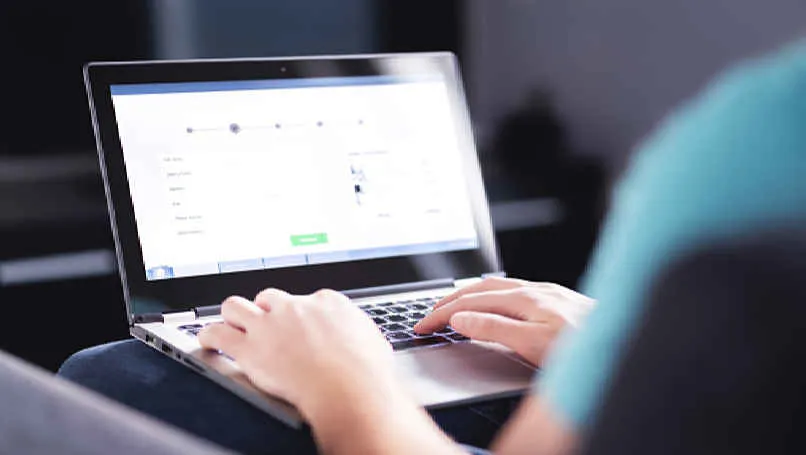
ماذا تفعل إذا كانت لوحة المفاتيح الخاصة بك لا تقوم بإخراج @ مع أي تركيبة لوحة مفاتيح؟
إذا لم تُظهر لوحة المفاتيح الرمز at مع أي من اختصارات لوحة المفاتيح . فحاول إعادة ضبط إعدادات لوحة المفاتيح و / أو ضبط اللغة . إذا واصلت تجربة المجموعات ولم يكن أي منها مناسبًا لك . فيمكنك دائمًا الاختيار انسخ والصق الرمز في من صفحة ويب أو أدخله من عارض الأحرف . والذي يجب أن تعرف بالفعل كيفية فتحه وفقًا للإرشادات التي تركناها لك سابقًا.